- Masukin CD/DVD Windows Server 2008 installation media ke DVD drive. Kalau anda belum punya anda bisa mencoba di Microsoft WIndows 2008 Server Trial website.
- Reboot komputer.
3. Ketika muncul installation language and other regional options, pilih sesuka anda bahasanya ingin apa dan klik Next.
4. Lalu klik Install Now untuk memulai installation process.
5. Masukan serialnya (Kalau bisa yang ORI ya, jangan bajakan... xixixi), klik Next.
6. Jika anda tidak memiliki serial numbernya, anda bisa aktivasi di lain kesempatan dengan cara klik NO.
7. Karena anda tidak memasukan Serial yang benar, proses instalasi tidak dapat menentukan jenis Windows 2008 lisensi Server anda sendiri, dan karena itu anda akan diminta untuk memilih versi yang benar dilayar berikutnya, asumsi anda mengatakan yang sebenarnya dan akan memberikan memperbaiki ID untuk membuktikan pilihan anda nanti.
8. Nah... kalau anda masukan Serial yang benar, nanti akan muncul pilihan instalasi windows server yang sesuai dengan serial anda, dan klik Next.
9. Baca dan accept the license terms dengan klik pilihan checkbox and klik Next.
10. Jendela "Which type of installation do you want?", klik - Custom (Advanced).
11. Di "Where do you want to install Windows?", Pilih tempat ingin simpan dipartisi mana, dan klik Next. Kalau melakukan instalasi pada harddisk yang terhubung ke controller SCSI, klik Load Driver dan masukkan media yang disediakan oleh produsen controller. Kalau anda menginstal di lingkungan Virtual Machine, pastikan anda membaca "Instalasi Virtual SCSI Controller Driver untuk Virtual Server 2005 pada Windows Server 2008". Kalau anda harus,, anda juga dapat mengklik Drive pilihan dan manual membuat partisi pada disk tujuan.
12. Instalasi sekarang dimulai. Menyalin file setup dari DVD ke hard drive hanya membutuhkan waktu sekitar satu menit. Namun, penggalian dan Uncompressing file membutuhkan banyak lagi. Setelah 20 menit, sistem operasi diinstal. Waktu yang tepat yang dibutuhkan untuk menginstal server inti tergantung pada spesifikasi hardware anda. Disk lebih cepat akan tampil lebih cepat menginstal... Windows Server 2008 membutuhkan sekitar 10 GB ruang hard drive. Proses instalasi akan reboot komputer anda, jadi, jika dilangkah #11 anda memasukkan floppy disk (baik nyata atau virtual), pastikan anda mengeluarkannya sebelum pergi makan siang. karena anda akan menemukan server digantung tanpa kemampuan untuk boot (anda bisa mengabaikan ini dengan mengkonfigurasi server untuk boot dari CD/DVD dan kemudian darihard disk dalam urutan boot pada BIOS server).
13. Pada tampilan awal anda akan menemukan Windows Server 2008 login screen. Tekan Keyboard CTRL+ALT+DEL untuk log in.
14. Klik Other User.
15. Default Administrator adalah kosong, jadi cukup pakai username Administrator and tekan Enter.
16. Tekan OK.
17. Pada kotak dialog password yang berubah, biarkan kosong password default (baca lagkah 16) dan masukkan, kompleks baru, di setidaknya 7 karakter panjang password baru dua kali. Sandi seperti "topsecret" sudah tidak valid (bukan kompleks), tapi seperti "T0pSecreT!" itu baru benar karena kombinasi angka dan huruf. Pastikan anda mengingatnya.
18. Paaword anda sudah berubah. Tekan OK.
19. Akhirnya, dekstop muncul dan anda bisa login untuk konfigurasi server awal, dan setelah melakukan beberapa tugas konfigurasi awal, anda akan dapat mulai bekerja.
20. Ini adalah tampilan Windows Server 2008.
Langkah Instalasi Windows Server 2008
4/
5
Oleh
indryani sukma




.png)







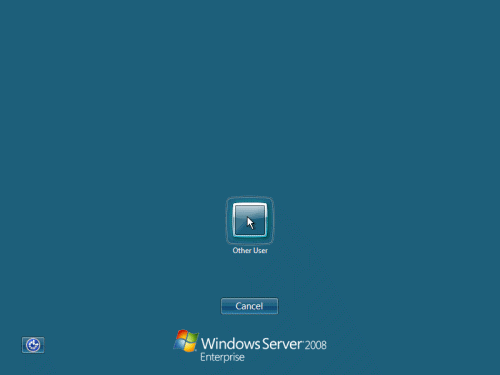



.png)




![Endah N Rhesa - When You Love Someone [Chord Gitar] Endah N Rhesa - When You Love Someone [Chord Gitar]](https://blogger.googleusercontent.com/img/b/R29vZ2xl/AVvXsEjzpxZSDylNp4abp2iNOrwR_nPrxXv9iqVHFRinkMQcWVBKYxlHAcGuU90XN9jyRtx1mheZTRRUSP3SbwXy1RkZmo90BBLOdvU1iM0H6obyVvblxXhX_1CMyWFUp2Kev-tP88zkN8wV6wU/s72-c/3542194425_25e457457a_o.jpg)
